A képernyőjeinek rögzítése az iPhone készüléken nem nagyon jókönnyű megtenni, kivéve, ha van egy Mac, amelyen Yosemite fut, vagy ha hajlandó 40 dollárt (vagy annál többet) kivetni egy olyan alkalmazásból, amely lehetővé teszi képernyőképernyők rögzítését a Windows PC-vel. Számos mód van erre, ha van egy törött eszközünk, de azoknak, akik iPhone-ját vanília iOS-en futtatják, szinte mindig szükségük van Mac-re. Időnként így kell megköszönni a játékközösséget. Az emberek játékának figyelése furcsán népszerű dolog, annyira, hogy inspirálta számos szolgáltatás (például a Twitch) elindítását, amely lehetővé teszi az emberek számára, hogy pénzt keresjenek a játék streamingjével. Ugyanez a közösség sok nagyszerű alkalmazást inspirált a képernyő rögzítéséhez, amelyek közül a képernyőn rögzítheti Shou.Tv ingyenes, és nem igényel feltörött eszközt. A készüléken futtatnia kell az iOS 8.3 vagy újabb verziót.
A képernyő rögzítéséhez telepíteni fogjakét alkalmazás a Shou.tv-től; felvételi és sugárzási alkalmazások. A felvételi alkalmazást nem töltjük le az alkalmazásboltból. Azt is tudnia kell, hogy az alkalmazás nem képes felvételt készíteni egy teljes képernyős alkalmazásból. A teljes képernyős alkalmazásokra példa az Infinity Blade, a Tolvajok Királya, a Temple Run és az Angry Birds.
Telepítse a Shou.Tv Felvétel alkalmazást
Nyissa meg a Safari szoftvert, és írja be a shou.tv/i címet az URL-sávba. Amikor a program kéri, érintse meg a Bizalom elemet, és telepítse a Shou.tv alkalmazást.

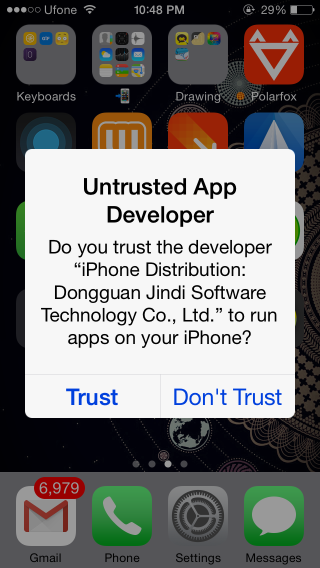
Telepítse a Shou.Tv Broadcasting App alkalmazást
Ezután indítsa el az újonnan telepített alkalmazást atelefon. A program felszólítja a Shou.Tv sugárzási alkalmazás telepítésére. Az alkalmazást telepítenie kell, ha be akar jelentkezni, és rögzíteni szeretne az éppen telepített alkalmazással.
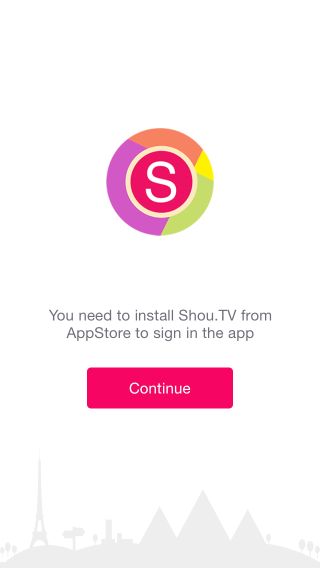

A képernyőkészítés felvétele
Miután bejelentkezett a sugárzott alkalmazásba, koppintson a elemrea felvételi alkalmazást (amelyet először töltött le a Safari segítségével), majd koppintson a felvétel elemre. Az alkalmazás azt javasolja, hogy engedélyezze az AssistiveTouch játékok rögzítését, de ez mindegyiknél nem működik (a tesztjeink szerint). Dönthet úgy, hogy nem engedélyezi, és továbbra is rögzíti.
Koppintson a Felvétel elemre, majd adjon nevet és a videótválassza ki a felvenni kívánt alkalmazást (mindkettő nem kötelező). A képernyő egyéb beállításai sokkal fontosabbak; válassza ki a formátumot (MP4 vagy MOV), állítsa be az irányt és válassza a felbontást. Felvétel megkezdése. Mivel egy másik alkalmazás fut a háttérben, a tetején egy piros sáv jelenik meg, amely jelzi, hogy fut.
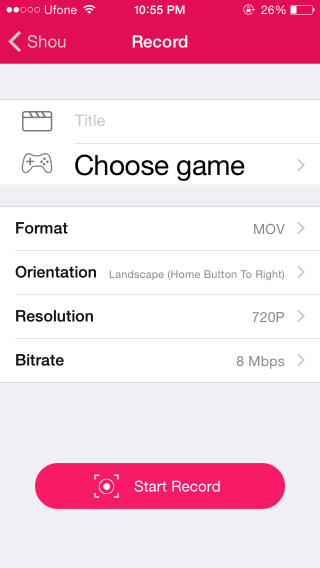
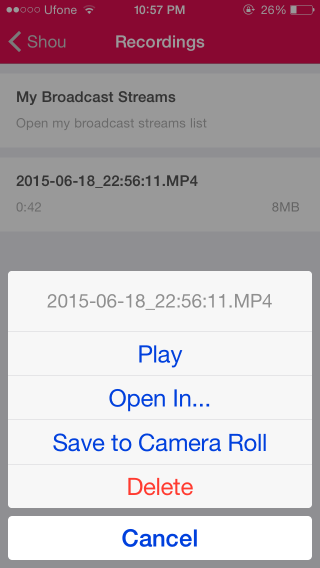
Miután elkészült, térjen vissza az alkalmazáshoz, és koppintson a film tekercs gombjára az alkalmazás kezdőképernyőjének jobb felső sarkában, válassza ki a videót, és mentse el a fényképezőgép tekercsébe.













Hozzászólások